效果预览:

怎么样?很酷的效果吧?嘿嘿!下面教大家制作方法。
一.设置前景色为白,背景色为黑(快速方法:点击“默认前景色和背景色”,然后再点击“切换前景色和背景色”)。设置好后新建600*300像素的图片,背景内容选择为“背景色”。

二.字体超粗黑(反正粗点的字体就行),字体大小为170打上字,然后在“背景层”上“右击”选择“拼合图像”。
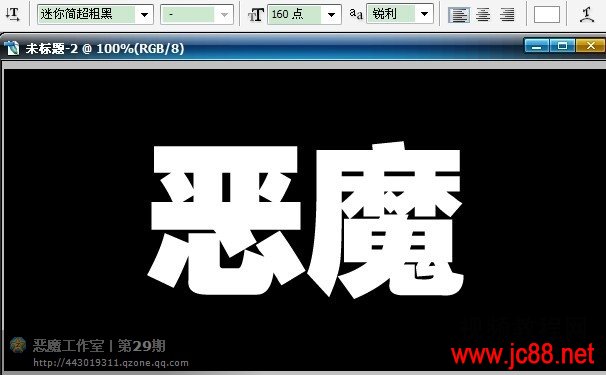 
三.到“通道”面板“创建新通道”。

四.按住Ctrl点击“RGB通道”载入选区,按Shift+Ctrl+I “反选”选区。按Alt+Delete “填充前景色”,然后按Ctrl+D“取消选区”。
 五.滤镜—扭曲—“海洋波纹”,波纹大小为8波纹幅度为7,得到效果如下。 
六.按Shift+Ctrl+F“渐隐”(可以从“编辑”菜单进,用了滤镜后不进行任何操作才可以用渐隐哦!)不透明度设置为56%。

七.“创建新通道”,按住Ctrl点击“ Alpha 1 ” “载入选区”。

八.按Alt+Delete “填充前景色”,然后按Ctrl+D “取消选区”。

九.滤镜—模糊—“高斯模糊”,半径为2.

十.滤镜—风格化—“曝光过度”。

十一.图像—调整—“自动色阶”。效果如下:
 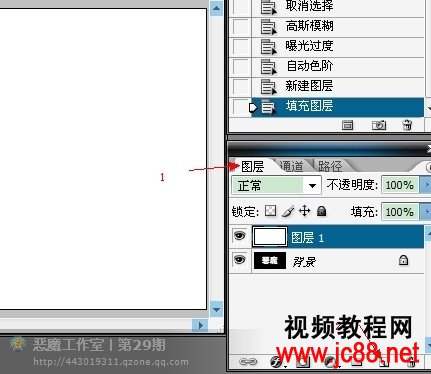  
十五.滤镜—扭曲—“极坐标”,选择“极坐标到平面坐标”。然后顺时钟90度“旋转画布”。
 |


